怎么消除iphone14设置的小红点 iOS 更新被屏蔽后设置仍有通知提示怎么办
日期: 来源:龙城安卓网
想要消除iPhone14设置的小红点,但却发现iOS更新被屏蔽后设置仍然有通知提示,这让很多用户感到困惑,在这种情况下,可以尝试重新启用iOS更新并进行更新,然后再次关闭更新功能。如果问题依然存在,可以尝试清除设置中的通知并重新设置,或者联系苹果官方客服寻求帮助。希望以上方法能帮助到遇到同样问题的用户。
iOS 更新被屏蔽后设置仍有通知提示怎么办
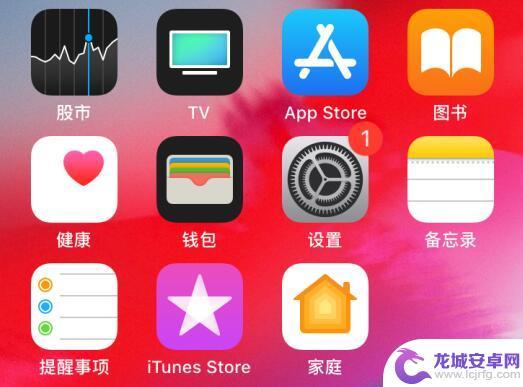
如何让小红点消失?可以尝试如下操作:
1.关闭更新并删除掉安装包
打开 iPhone “设置”-“通用”-“软件更新”,将“自动更新”进行关闭。
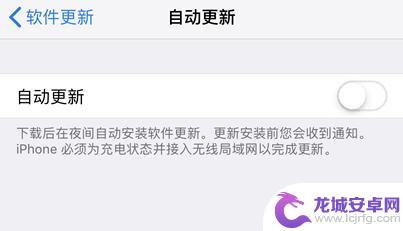
再回到“通用”选项界面,打开“iPhone 储存空间”,查找是否有已经下载的 iOS 安装包,如有请进行删除。
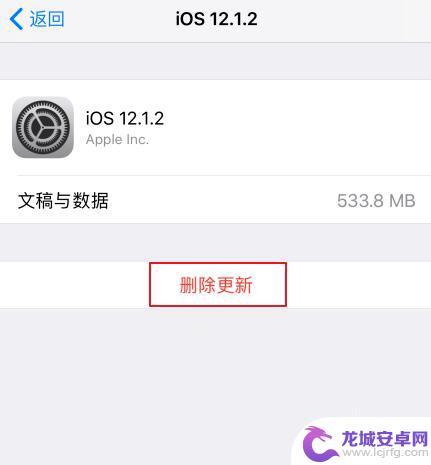
2.重新登陆 Apple ID
打开 iPhone “设置”-“Apple ID”,拉到下面退出登陆之后再重登。该操作会消除设置上的小红点,但打开“设置”,“通用”可能仍然有小红点显示。
3.还原所有设置
需要注意的是,该操作会重置手机里面所有的设置。重新设置可能比较麻烦,请考虑好之后再进行操作。
可以先安装屏蔽描述文件之后再进行操作,或在还原后再重新安装一次,点此查看屏蔽更新教程。
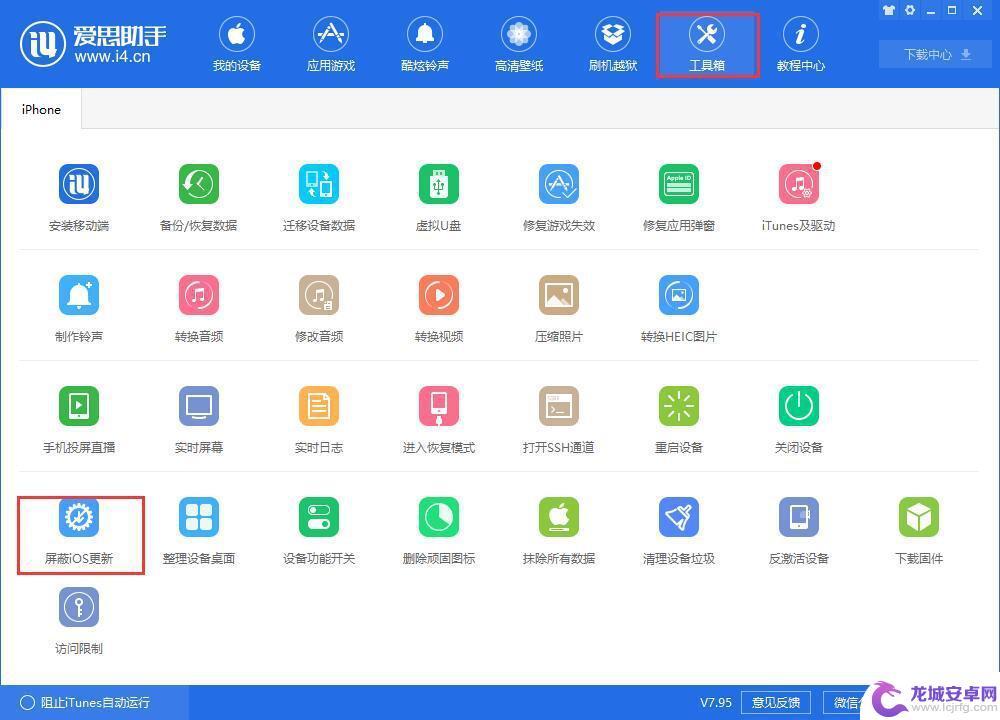
打开 iPhone “设置”-“通用”,下拉到最下方点击“还原”。然后选择第一个选项“还原所有设置”。
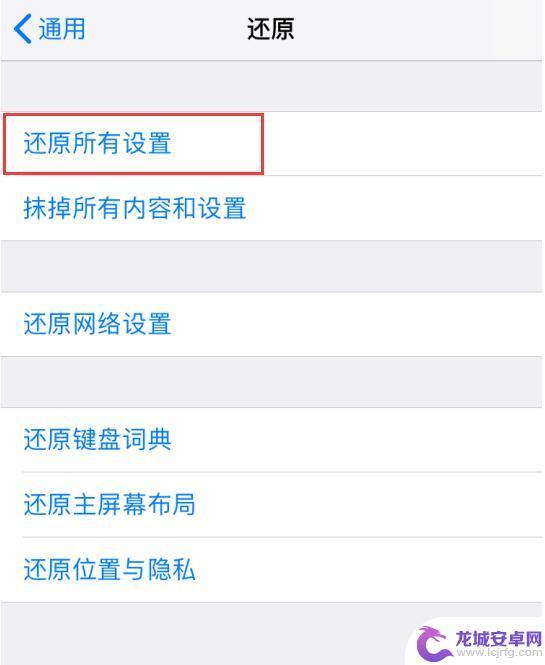
还原设置后退出 Apple ID,然后重启手机再登陆 Apple ID。
4.终极方法:抹掉所有数据后重新安装描述文件
以上就是如何消除iPhone 14设置中的小红点的全部内容,如果遇到这种情况,你可以按照以上操作解决问题,非常简单快速且一步到位。
相关教程
-
怎么消除苹果手机设置上的小红点 iOS 更新被屏蔽后设置小红点未消失
-
苹果手机设置显示红色怎么 iOS更新被屏蔽后设置图标有通知怎么办
-
苹果手机怎么把系统更新的小红点去掉 怎样处理iOS 更新屏蔽但设置仍有小红点
-
iphone小红点怎么调出来 iphone屏幕显示圆点
-
苹果手机设置小红点怎么去掉更新 怎样取消苹果系统更新的小红点
-
怎么设置手机屏幕红点显示 怎样设置荣耀手机桌面红点数字提示关闭
-
如何用语音唤醒苹果6手机 苹果手机语音唤醒功能怎么开启
-
苹果x手机怎么关掉 苹果手机关机关不掉解决方法
-
如何查看苹果手机详细信息 苹果手机如何查看详细设备信息
-
手机怎么把图片保存到u盘 手机照片传到U盘教程












